למרות שאינן נפוצות, התקפות וירוסים עלולות לגרום לבעיה זו
- Adobe Media Encoder מאפשר לך לייצא קבצי מדיה ולהמיר אותם לסוגי קבצים אחרים.
- קומפוזיציות אחרות המשמשות עם AME וקובצי מדיה פגומים יכולים למנוע מהפיצ'ר לפעול.
- איפוס קובץ המדיה CC והסרת קבצים זמניים הם פתרונות מעשיים לבעיה זו.
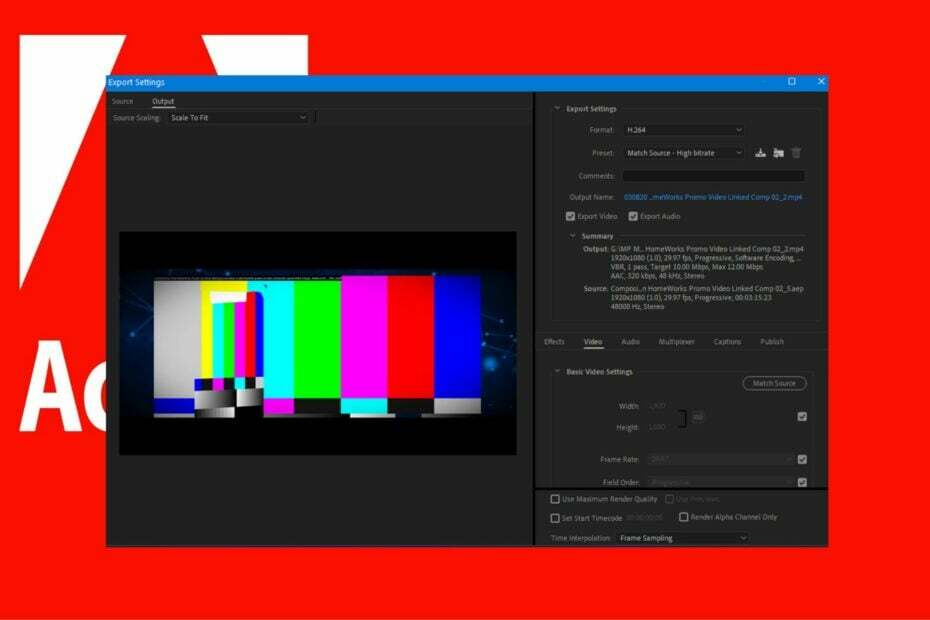
איקסהתקן על ידי לחיצה על הורד את הקובץ
תוכנה זו תשמור על מנהלי ההתקנים שלך ופועלים, ובכך תשמור עליך מפני שגיאות מחשב נפוצות ומכשלי חומרה. בדוק את כל מנהלי ההתקנים שלך עכשיו ב-3 שלבים פשוטים:
- הורד את DriverFix (קובץ הורדה מאומת).
- נְקִישָׁה התחל סריקה כדי למצוא את כל הדרייברים הבעייתיים.
- נְקִישָׁה עדכן דרייברים כדי לקבל גרסאות חדשות ולהימנע מתקלות במערכת.
- DriverFix הורד על ידי 0 הקוראים החודש.
כמה קוראים התלוננו ש-Adobe Media Encoder לא עובד או נפתח. זה, בתורו, מגביל את הגישה שלהם ליכולת עיבוד האודיו/וידאו של הכלי ולתכונות אחרות. לפיכך, נתייחס לנושא זה במדריך זה ונציע פתרונות אפשריים.
כמו כן, אתה יכול לבדוק את המדריך המפורט שלנו לתיקון Adobe Premiere Pro אם הוא לא מייצא וידאו מלא.
Adobe Media Encoder עשוי שלא לעבוד בנסיבות שונות ומכמה סיבות. לפעמים, זה עשוי להופיע כ AME לא עובד עם After Effects. לפיכך, בדוק להלן סיבות סבירות אחרות:
- בעיות עם יצירות אחרות שנוספו ל-Adobe Media Encoder - המערכת עלולה להיתקל בבעיות בעת ניסיון להפעיל או לבצע משימות מסוימות ב-Adobe Media Encoder במחשב האישי שלך אם היא לא תומכת בהרכב שנוסף לה.
- בעיות בעדכון AME - ייתכן ש-AME לא יעבוד בגלל עדכונים פגומים או לא יציבים. אם התקנת לאחרונה עדכון על כל קו מוצרים של Adobe 2023, הוא עלול לפגוע בביצועיו ולהשפיע על מוצרים אחרים.
- קבצי Adobe CC Media פגומים או חסרים - בעיות בקובצי ההפעלה של Adobe Media Encoder עלולות לגרום לאי-סדירות באפליקציה. ה ייתכן ש-Adobe CC פגום או לא נגיש, מה שמקשה על האפליקציה להשתמש במשאבים הדרושים.
- זיהומים של תוכנות זדוניות או וירוסים - הם יכולים להשחית את האפליקציה או למנוע תקשורת בין האפליקציה לקבצים הדרושים. אל תהססו לבדוק את שלנו רשימה מומלצת עבור התוכנה הטובה ביותר נגד תוכנות זדוניות כדי לפתור את הבעיה.
כעת, הבה נחקור את הדרכים האפשריות לפתרון בעיות באפליקציית Adobe Media Encoder אם היא לא נפתחת במחשב האישי שלך.
לפני שתנסה את השלבים המתקדמים לפתרון בעיות, החל את הפעולות הבאות:
- כבה אפליקציות ברקע פועל במחשב שלך.
- השבת זמנית את תוכנת האנטי וירוס.
- הפעל מחדש את Windows במצב בטוח ולבדוק אם השגיאה נמשכת.
אם הבעיות נמשכות, נסה את הפתרונות שלהלן:
- הקש על חלונות + ה מפתח לפתיחה סייר קבצים.
- עבור אל הנתיב הבא כדי לגשת לקבצי ההפעלה של Adobe Media Encoder:
C:\Program Files\Adobe\Adobe Media Encoder CC 20xx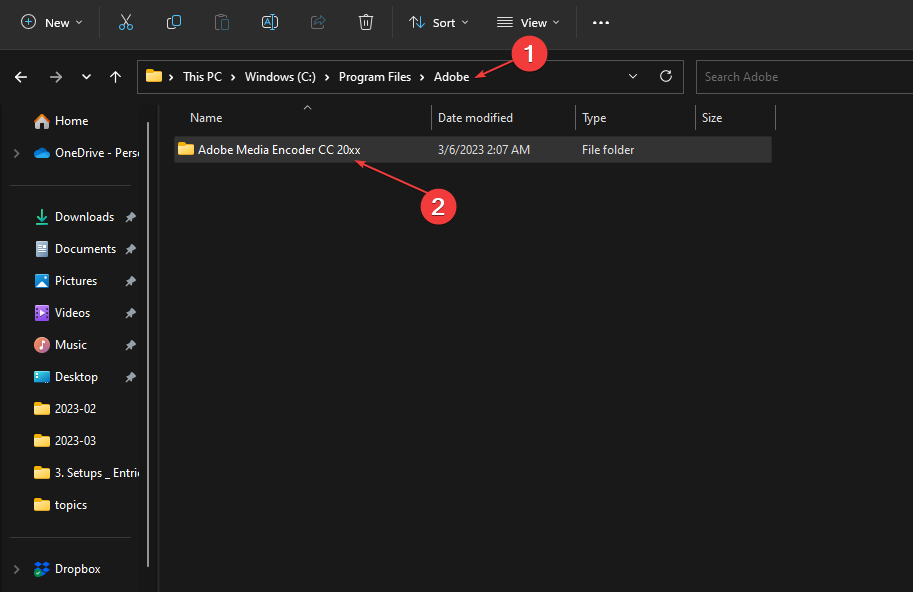
- לחץ והחזק Ctrl+מִשׁמֶרֶת+Alt ולהפעיל את התוכנית.
הפעלת קובץ ההפעלה תסיר ותאפס את קבצי ההעדפות הפגומים של CC Media. כמו כן, זה יאפס את כל ההגדרות ויתקן בעיות המונעות מ-AME לעבוד.
- נווט לכל אחת מהספריות הבאות:
C:\Users\[שם משתמש]\AppData\Roaming\Adobe\Common\AME\[גרסה מס']C:\Users\[שם משתמש]\AppData\Roaming\Adobe\Adobe Media Encoder\[גרסה מס']C:\Users\[שם משתמש]\AppData\Roaming\Adobe\Common\Media CacheC:\Users\[שם משתמש]\AppData\Roaming\Adobe\Common\Media Cache Files
- סמן את כל התוכן של הספריות והעבר אותם לספרייה אחרת.
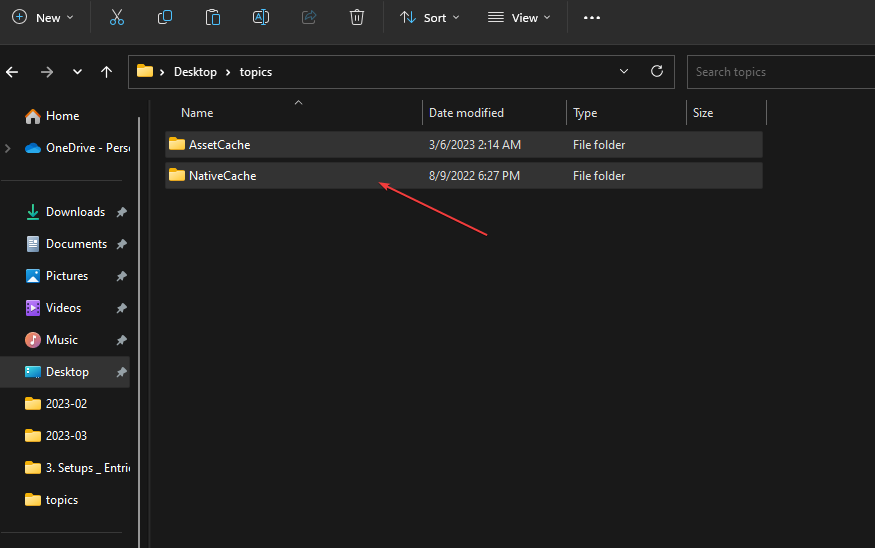
- הפעל מחדש את המחשב ובדוק אם Adobe Media Encoder עובד.
טיפ מומחה:
ממומן
קשה להתמודד עם בעיות מסוימות במחשב, במיוחד כשמדובר במאגרים פגומים או קבצי Windows חסרים. אם אתה נתקל בבעיות בתיקון שגיאה, ייתכן שהמערכת שלך שבורה חלקית.
אנו ממליצים להתקין את Restoro, כלי שיסרוק את המכשיר שלך ויזהה מה התקלה.
לחץ כאן כדי להוריד ולהתחיל לתקן.
הסרת הקבצים הזמניים מאפשרת לאפליקציה לאסוף קבצים שמישים ולמחוק את הקבצים הפגומים או הפגומים. חשבון דרכים להפעיל את סייר הקבצים כמנהל מערכת ב-Windows 11 אם זה נדרש בתהליך.
- לחץ לחיצה ימנית על הַתחָלָה כפתור, הקלד Adobe Media Encoder, והפעל אותו.
- לך ל מדיה מקודד CC.
- לחץ על העדפות, לך ל כללי, ולאחר מכן בטל את הסימון של אפשר קידוד מקביל אוֹפְּצִיָה.

השבתת תכונת הקידוד המקביל תתקן כל הפרעה שהמקודד החלופי גורם לתוכנית.
- Adobe After Effects פועל לאט? 5 דרכים להאיץ את זה
- אפליקציית Adobe שלך אינה מקורית: 3 דרכים להסיר את הפופ אפ הזה
- מסמך זה עשוי להכיל תוכן לא בטוח: 3 דרכים לתקן אותו
- בדוק את עדכוני פברואר 2023 של Adobe Patch Tuesday
- Readiris הפסיקה לעבוד: 7 תיקונים קלים שבהם אתה יכול להשתמש
4. עדכן את מנהלי ההתקנים הגרפיים שלך
- ללחוץ חלונות + ר המפתחות להנחות את לָרוּץ חלון, הקלד devmgmt.msc, ולחץ בסדר כדי להפעיל את מנהל התקן.
- הרחב את ה מתאם תצוגה ערך, לחץ לחיצה ימנית על המכשיר ולאחר מכן בחר עדכן דרייבר מהאפשרויות הנפתחות.

- לחץ על חפש אוטומטית את מנהל ההתקן המעודכן אפשרות תוכנה.
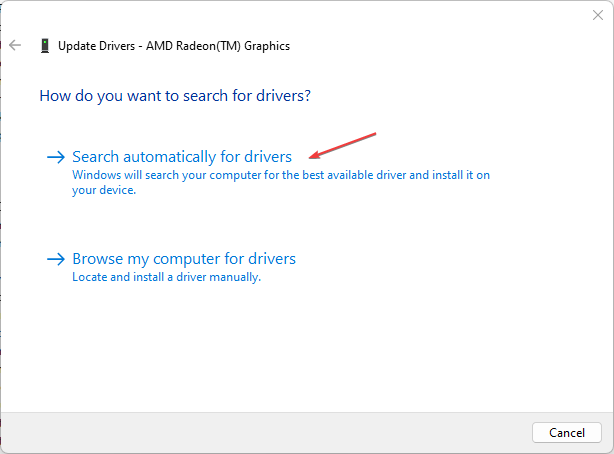
- הפעל מחדש את המחשב ובדוק אם Adobe Media Encoder עובד.
AME משתמש בתכונות גרפיות רבות, כך שעדכון מנהלי ההתקן הגרפי יתקן באגים הגורמים לבעיות עם Adobe Media Encoder. אל תהססו לעיין במאמר המפורט שלנו בנושא עדכון מנהלי התקנים גרפיים ב- Windows 11 אם יש לך בעיות כלשהן עם השלבים לעיל.
אתה יכול גם לנסות חלופה מהירה יותר לעדכון מנהלי ההתקן הגרפיים שלך, והיא אוטומטית תוכנית כמו DriverFix שעוזרת לך לאתר את עדכוני מנהלי ההתקן העדכניים ביותר עבור המכשיר שלך ממגוון רחב מאגר מידע.
⇒קבל את DriverFix
- ללחוץ חלונות + ר מפתח כדי לפתוח את לָרוּץ תיבת דו-שיח, הקלד %appdata%, לאחר מכן לחץ בסדר.
- לחץ על אדובי, למצוא את ה Adobe Media Encoder תיקיית משנה, ושנה את שמה Old_Adobe Media Encoder.

- סגור את החלון, עבור אל מסמכים, ולאחר מכן בחר אדובי בסייר הקבצים.
- למצוא את ה Adobe Media Encoder תיקיית משנה ושנה את שמה ל Old_Adobe Media Encoder.
- הפעל את Adobe Media Encoder ובדוק אם זה עובד.
איפוס ההעדפות יכול לתקן את הבעיה ולהחזיר את ההגדרות לברירת המחדל.
לחלופין, אתה יכול לקרוא על Adobe Acrobat Readers DC לא מגיב במחשב האישי. כמו כן, המדריך שלנו על כיצד לתקן את Adobe Reader אם הוא אינו מותקן חל על מוצרי Adobe אחרים.
אם יש לך שאלות או הצעות נוספות, אנא השאירו אותן בקטע ההערות.
עדיין יש בעיות? תקן אותם עם הכלי הזה:
ממומן
אם העצות לעיל לא פתרו את הבעיה שלך, המחשב שלך עלול להיתקל בבעיות Windows עמוקות יותר. אנחנו ממליצים הורדת כלי תיקון מחשב זה (מדורג נהדר ב-TrustPilot.com) כדי לטפל בהם בקלות. לאחר ההתקנה, פשוט לחץ על התחל סריקה לחצן ולאחר מכן לחץ על תקן הכל.


